win10如何共享文件 win10设置共享文件的方法
更新时间:2023-03-09 17:41:48作者:qin
如何在两台电脑之间实现快速传输文件?两台win10纯净版电脑之间的文件传输,可以用u盘,也可以用第三方的传输工具进行传输,最简单快捷的方法其实就是让这两台电脑共享文件夹,甚至都不需要第三方的工具了,很多人可能都不知道如何设置共享文件,下面一起来看看操作方法吧。
具体方法如下:
1、首先点击左下角的菜单栏右键选择【文件资源管理器】
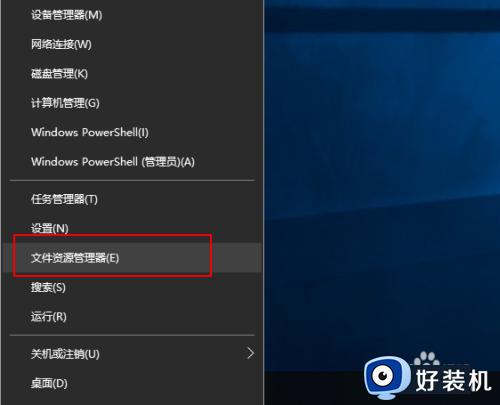
2、接着找到要进行共享的文件夹
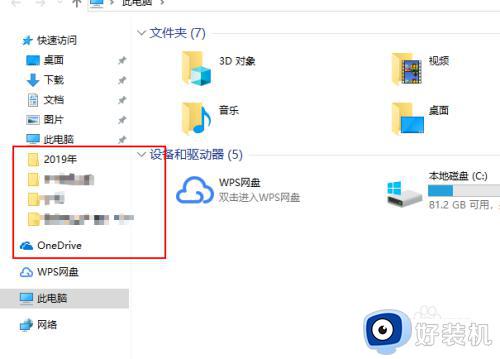
3、然后右键选择【授予范文权限-特定用户】
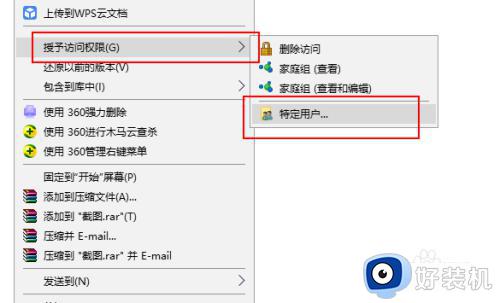
4、然后找到要进行共享的用户
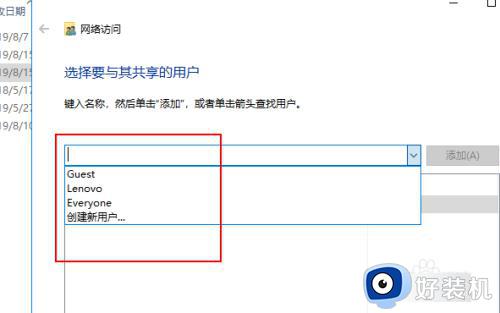
5、如果在操作过程有任何问题,可以点击【共享时有问题】进行咨询并查找答案
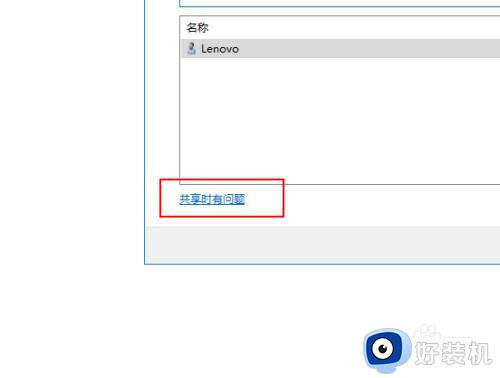
6、最后点击【共享】即可完成文件夹的共享
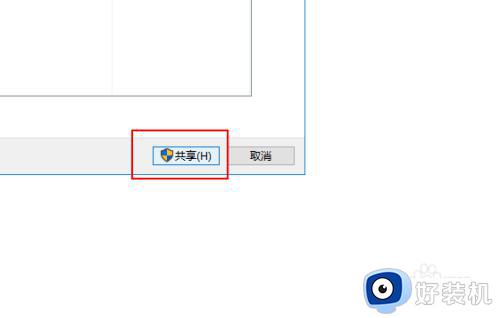
上文就是给大家总结的关于win10设置共享文件的方法的全部内容了,平时大家在遇到这种情况的时候,就按照上述的方法进行操作就好了哦。
win10如何共享文件 win10设置共享文件的方法相关教程
- win10共享文件夹密码设置方法 win10电脑共享文件夹怎么设置密码
- win10如何设置文件共享 win10设置文件共享的方法
- win10共享文件夹加密设置方法 win10如何建立共享文件夹然后加密
- win10怎么共享文件夹局域网 win10如何设置共享局域网文件夹
- windows10怎么共享文件夹 win10设置共享文件夹的方法
- windows10共享电脑怎么设置 win10如何设置共享文件夹
- win10共享文件设置密码在哪里 win10共享文件夹设置访问密码方法
- win10查看局域网共享文件夹在哪 win10如何查看局域网共享文件夹
- win10查找共享文件夹操作步骤 win10系统如何查找共享文件
- windows10共享文件的方法 win10如何进行共享文件
- win10拼音打字没有预选框怎么办 win10微软拼音打字没有选字框修复方法
- win10你的电脑不能投影到其他屏幕怎么回事 win10电脑提示你的电脑不能投影到其他屏幕如何处理
- win10任务栏没反应怎么办 win10任务栏无响应如何修复
- win10频繁断网重启才能连上怎么回事?win10老是断网需重启如何解决
- win10批量卸载字体的步骤 win10如何批量卸载字体
- win10配置在哪里看 win10配置怎么看
win10教程推荐
- 1 win10亮度调节失效怎么办 win10亮度调节没有反应处理方法
- 2 win10屏幕分辨率被锁定了怎么解除 win10电脑屏幕分辨率被锁定解决方法
- 3 win10怎么看电脑配置和型号 电脑windows10在哪里看配置
- 4 win10内存16g可用8g怎么办 win10内存16g显示只有8g可用完美解决方法
- 5 win10的ipv4怎么设置地址 win10如何设置ipv4地址
- 6 苹果电脑双系统win10启动不了怎么办 苹果双系统进不去win10系统处理方法
- 7 win10更换系统盘如何设置 win10电脑怎么更换系统盘
- 8 win10输入法没了语言栏也消失了怎么回事 win10输入法语言栏不见了如何解决
- 9 win10资源管理器卡死无响应怎么办 win10资源管理器未响应死机处理方法
- 10 win10没有自带游戏怎么办 win10系统自带游戏隐藏了的解决办法
